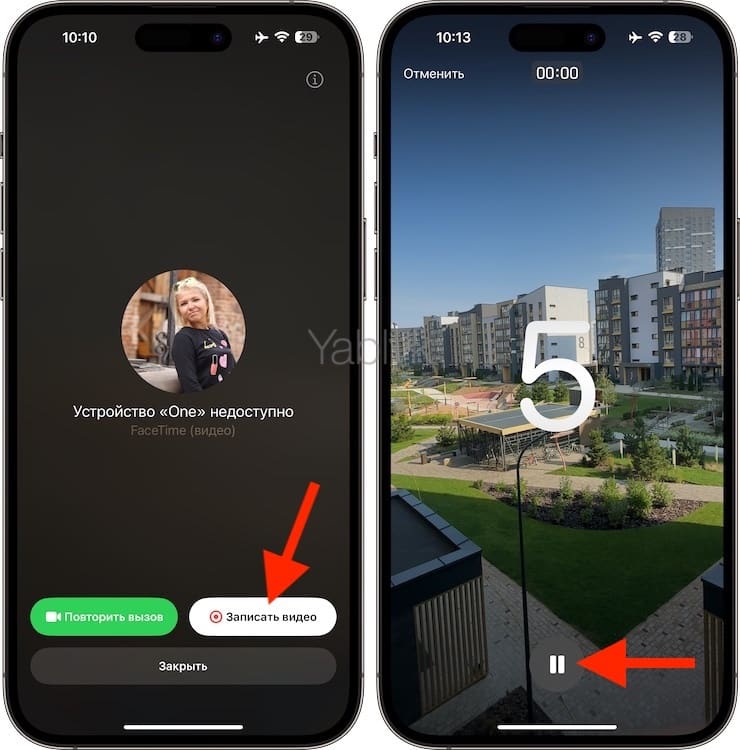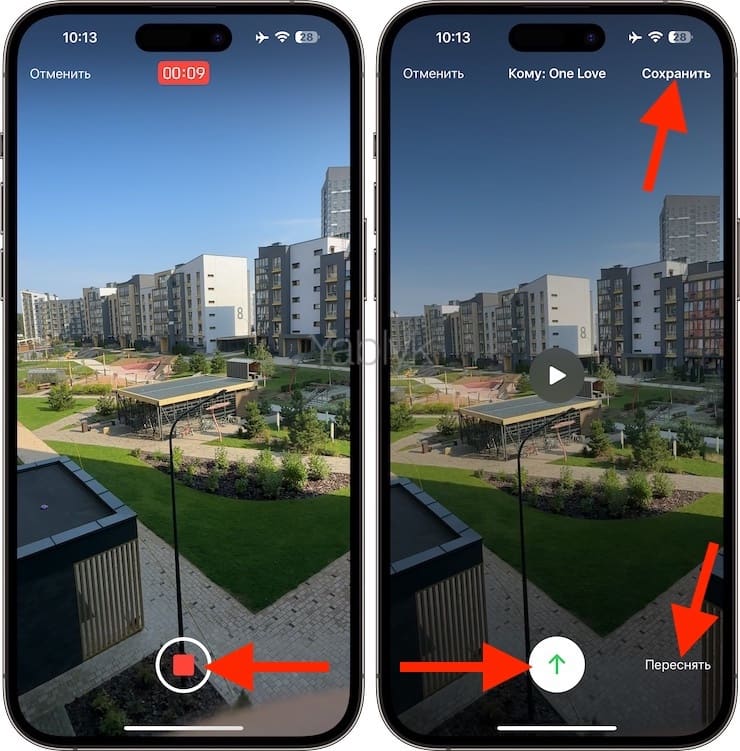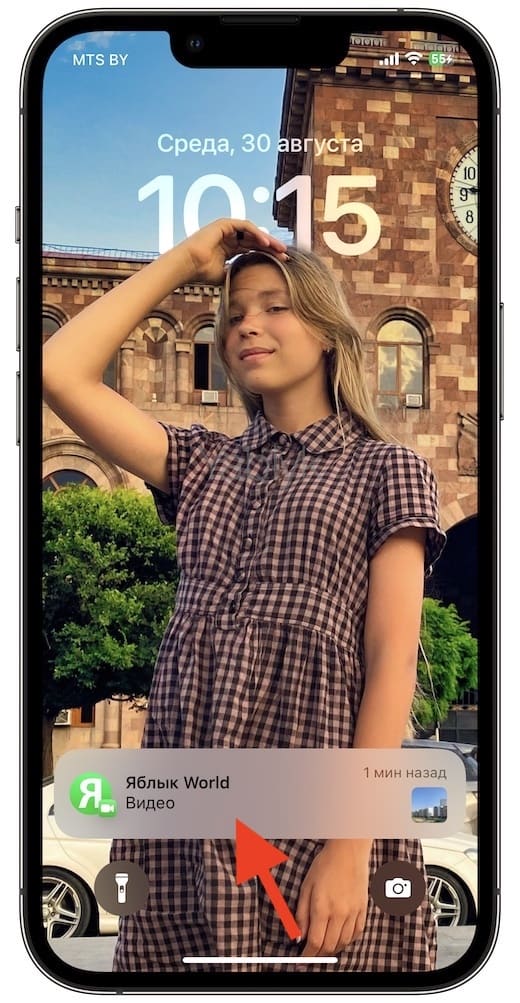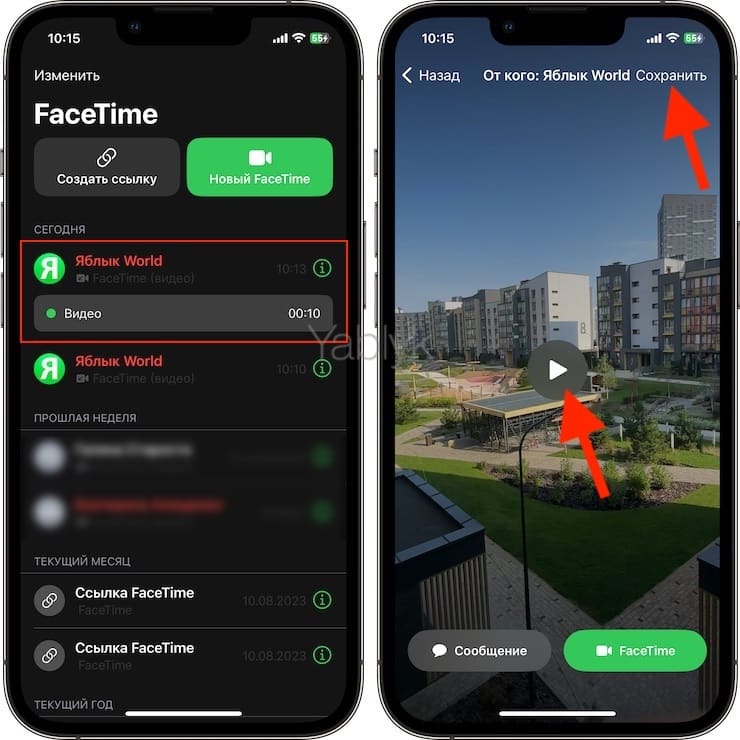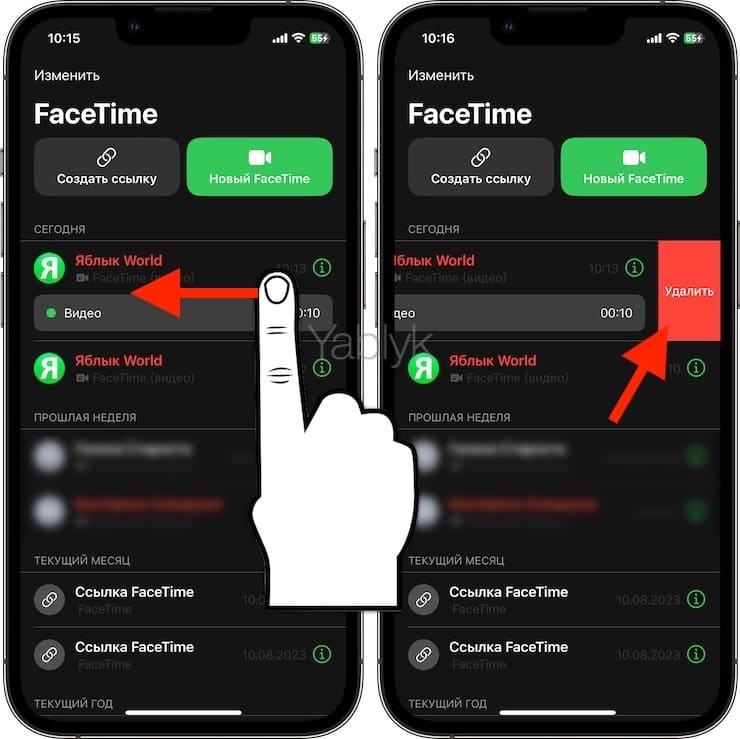Вас может раздражать, когда вы часто общаетесь с кем-то по FaceTime, но в нужный момент ваш собеседник недоступен. Может быть, вы хотите поделиться интересными новостями или показать что-то срочное своему собеседнику. В качестве заботы о таких сценариях, Apple добавила поддержку голосовой почты в FaceTime.
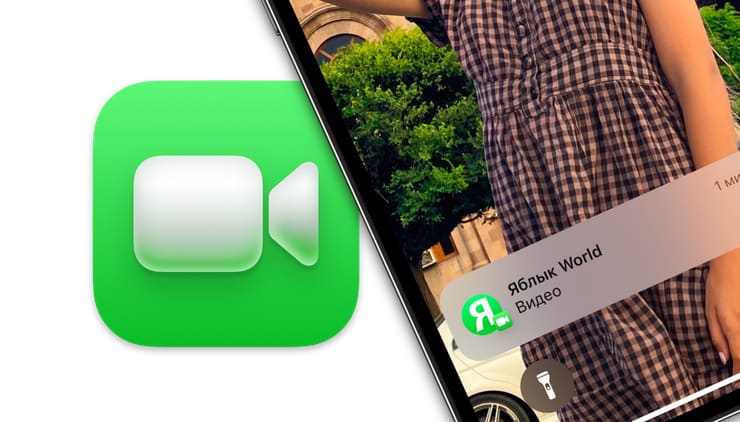
На iPhone и iPad с установленными iOS 17 (iPadOS 17) или более новыми версиями ПО, вы можете записывать и отправлять видеосообщения, когда кто-то недоступен в FaceTime. Таким образом, собеседник может позже наверстать упущенное и узнать, почему ему звонили. В этом материале мы расскажем, какие сообщения вы можете записывать в FaceTime и как их отправлять.
Содержание статьи
Как записывать видеосообщения FaceTime в iOS и iPadOS?
1. Совершите видеозвонок посредством FaceTime. В случае, если абонент будет недоступен, появится экран с кнопками «Повторить вызов» или «Записать вызов».
2. Нажмите «Запись видео».
3. Запустится автоматический обратный отсчет. Вы можете нажать значок паузы, чтобы остановить счетчик времени. Если обратный отсчет остановится, то FaceTime автоматически даст разрешение к началу записи видеообращения.
4. Коснитесь красной кнопки затвора, чтобы начать запись.
5. Нажмите кнопку остановки (значок красного квадрата), чтобы остановить запись.
6. Выберите значок воспроизведения, чтобы просмотреть видео. А чтобы сохранить видео в галерее, нажмите «Сохранить».
7. Коснитесь стрелки вверх, чтобы отправить видеосообщение FaceTime. А чтобы отказаться от записанного послания и записать новое, коснитесь кнопки «Переснять».
Обратите внимание, что для отправки и получения сообщений FaceTime необходимо, чтобы у обоих участников была установлена на устройстве версия программного обеспечения не ниже iOS 17 или iPadOS 17.
Вы получите возможность записи видео, когда кто-то пропустит или отклонит ваш звонок. Вы не сможете оставить видеосообщение FaceTime, если вызов был прерван уже после ответа принимающей стороной. Так что следуйте инструкциям, чтобы записать и отправить сообщение, когда кто-то из ваших абонентов недоступен в FaceTime.
Как смотреть и сохранять полученные видеосообщения FaceTime?
Предположим, вы пропустили вызов FaceTime, а звонивший оставил видеосообщение. Как теперь его можно посмотреть?
1. Откройте FaceTime или нажмите на уведомление о получении видеосообщения FaceTime на Экране блокировки.
2. Нажмите «Видео» над пропущенным вызовом.
3. Выберите значок воспроизведения, чтобы просмотреть сообщение.
- Чтобы отправить сообщение вызывающему абоненту, коснитесь кнопки «Сообщение» или инициируйте вызов FaceTime напрямую.
- Чтобы сохранить видеосообщение в галерее, нажмите «Сохранить».
Для удаления присланного видео проведите по нему пальцем справа налево и нажмите кнопку «Удалить».
Часто задаваемые вопросы
Кто может отправить вам видеосообщение FaceTime?
Любой, у кого есть ваш номер, может оставить вам видеосообщение в FaceTime. Эти люди необязательно должны быть в вашем списке контактов. В результате прямо сейчас вы можете столкнуться со спамом в сообщениях FaceTime. Единственный выход — заблокировать эти номера.
Могу ли я отправить только звуковое сообщение FaceTime?
Нет, отсутствует опция для отправки звукового сообщения FaceTime. Но вы можете закрыть камеру, снимая пустоту, и наговорить текст своим голосом, отправив сообщение в таком виде.
Никогда не пропустите ни одного особенного момента!
Благодаря возможности записывать и отправлять видеосообщения в FaceTime вы можете выражать себя более творчески и делиться незабываемыми моментами со своими друзьями и семьей. Это может быть поздравление с днем рождения или забавный клип. Видеосообщения FaceTime позволяют вам не терять свою индивидуальность и делиться яркими моментами в нужный момент времени.
🔥 Смотрите также:
- Как научить селфи-камеру iPhone делать фото разрешением 12 Мп, а не 7 Мп.
- Как поменять фон главной страницы Safari на iPhone и iPad.
- Как звонить по громкой связи при помощи Siri на iPhone и iPad.